2025-03-15 09:22:04来源:hsysdianji 编辑:佚名
在使用wordpress构建和管理网站时,可能会遇到各种报错信息,其中“fatal error: allowed memory size of”错误尤为常见。这一错误通常意味着wordpress脚本执行时所需的内存超过了php配置中允许的内存限制。为了帮助大家更全面地了解这一报错及其解决方法,本文将详细介绍多种应对策略。
报错信息“fatal error: allowed memory size of x bytes exhausted”表明php内存限制已被耗尽。这里的“x bytes”是具体的内存限制数值,例如“134217728 bytes”即代表128mb。当wordpress处理大型文件、大量数据或执行复杂操作时,可能会超出这一限制。
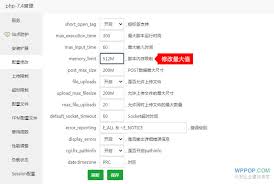
解决内存不足问题的最直接方法是增加php的内存限制。这可以通过修改wordpress根目录下的wp-config.php文件来实现:
1. 打开wp-config.php文件。
2. 查找是否存在以下代码行:`define(⁄'wp_memory_limit⁄',⁄'64m⁄');`。如果存在,将其中的内存限制值修改为更高的数值,如`128m`、`256m`等。
3. 如果不存在该代码行,则添加一行:`define(⁄'wp_memory_limit⁄',⁄'256m⁄');`。
4. 保存文件并尝试访问wordpress站点,查看错误是否解决。
请注意,如果wordpress网站托管在共享主机上,可能会受到主机提供商设置的内存限制的影响。在这种情况下,需要联系主机提供商请求增加php内存限制。
除了增加内存限制外,优化代码和插件也是解决内存不足问题的重要途径:
1. 检查代码:检查wordpress代码是否存在循环或递归等问题,这些问题可能导致内存泄漏。可以使用php内置函数如unset()来释放变量占用的内存。
2. 禁用插件和主题:某些插件或主题可能会消耗大量内存。尝试禁用最近安装或更新的插件和主题,然后重新加载网站,查看问题是否解决。如果解决,逐个重新启用它们,以确定哪个插件或主题导致了内存问题。
3. 使用优化插件:使用如wp-optimize等插件来清理和优化wordpress数据库。一个庞大或不优化的数据库可能导致内存问题。
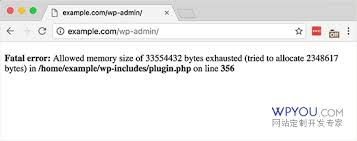
启用缓存可以显著减少服务器负载和内存使用量,从而提高网站性能。推荐使用如w3 total cache或wp super cache等流行的wordpress缓存插件。这些插件能够有效地将页面缓存到内存中,从而减轻主机内存的负担。
如果wordpress网站使用的是较旧的php版本,考虑升级到最新版本。较新的php版本通常具有更好的性能和内存管理能力,有助于减少内存消耗。
如果以上方法均无法解决问题,且wordpress网站已经达到了主机的最大内存容量,那么升级主机可能是唯一的解决方案。升级主机不仅可以解决内存问题,还可以提高网站的安全性和性能。
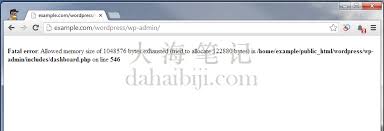
wordpress报错“fatal error: allowed memory size of”是一个常见的内存不足问题,但通过多种方法可以有效解决。增加php内存限制、优化代码和插件、启用缓存、升级php版本以及升级主机都是可行的解决方案。在解决问题时,请确保备份wordpress网站和数据库,以防意外发生。同时,建议根据报错信息和网站实际情况选择合适的解决方法。